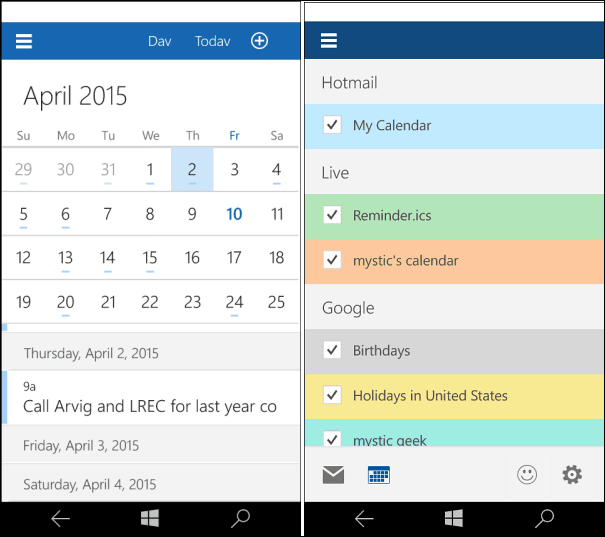كيفية استخدام المدقق الإملائي لفايرفوكس
ثعلب النار بطل / / April 04, 2023

آخر تحديث في
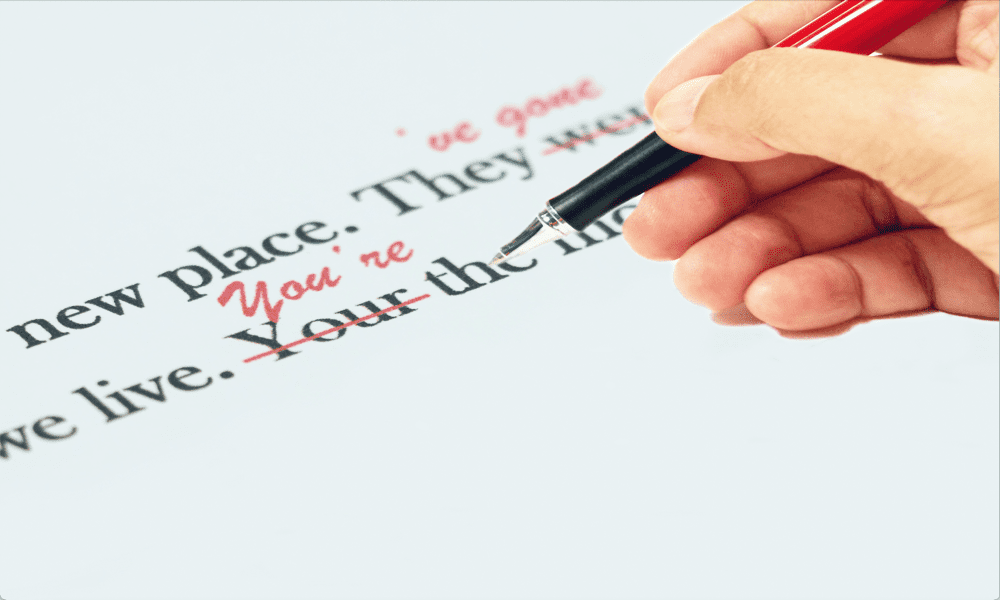
هل تريد تجنب الأخطاء المطبعية المحرجة عند ملء النماذج عبر الإنترنت؟ تعرف على كيفية استخدام المدقق الإملائي في Firefox.
نحن لا نميل إلى القيام بقدر كبير من الكتابة في متصفحات الويب لدينا. هذا ، بالطبع ، ما لم نستخدم تطبيقات معالجة الكلمات عبر الإنترنت أو إذا كنا مشغولين بمشاركة أفكارنا المهمة على وسائل التواصل الاجتماعي.
ومع ذلك ، عند ملء النماذج عبر الإنترنت ، قد يكون من المفيد معرفة أنك لا تُدرج الكثير من الأخطاء الإملائية في رسالتك شديدة اللهجة إلى خدمات العملاء. لحسن الحظ ، يأتي Firefox مع المدقق الإملائي الخاص به للإشارة إلى أي عواء قبل أن تضغط على إرسال.
إذا كنت تريد معرفة كيفية إبعاد الأخطاء الإملائية عن النماذج الخاصة بك على الإنترنت ومنشورات الوسائط الاجتماعية ، فتعرف على كيفية استخدام المدقق الإملائي في Firefox أدناه.
ما هو المدقق الإملائي لفايرفوكس؟
يحتوي Firefox على مدقق إملائي مدمج يقارن ما تكتبه عند استخدام المتصفح بقواميسه. إذا اكتشف أي كلمات يعتقد أنها مكتوبة بشكل غير صحيح ، فسيتم وضع خط تحتها. لديك بعد ذلك خيار تصحيح الكلمة التي تحتها خط في أحد اقتراحات Firefox. يمكنك الاختيار من بين مجموعة من القواميس المتاحة ، وحتى إضافة كلماتك الخاصة إلى القاموس أيضًا.
يتم تشغيل المدقق الإملائي بشكل افتراضي ، ولكنه نشط فقط في مربعات النص التي تحتوي على أكثر من سطر واحد. لن يتم انتقاء أي أخطاء إملائية تضعها في مربعات نصية مكونة من سطر واحد.
كيفية تصحيح كلمة في Firefox Spell Checker
يمكن تصحيح كلمة في Firefox ببضع نقرات فقط ، مما يجعل من السهل إصلاح أي أخطاء إملائية قد يعثر عليها Firefox.
لتصحيح كلمة في Firefox:
- ابحث عن كلمة تم وضع خط أحمر تحتها بواسطة المدقق الإملائي.

- انقر بزر الماوس الأيمن فوق الكلمة التي بها أخطاء إملائية.
- حدد إحدى الكلمات المقترحة من القائمة المنسدلة التي تظهر.

- ستظهر الكلمة المصححة الآن في حقل النص الخاص بك.
- إذا تمت كتابة الكلمة التي تحتها خط بشكل صحيح ، يمكنك اختيار إضافتها إلى القاموس. هذا سوف يمنعها من أن يتم تسطيرها في المستقبل.
- لإضافة كلمة إلى القاموس ، انقر بزر الماوس الأيمن فوق الكلمة التي بها أخطاء إملائية وحدد أضف إلى القاموس.
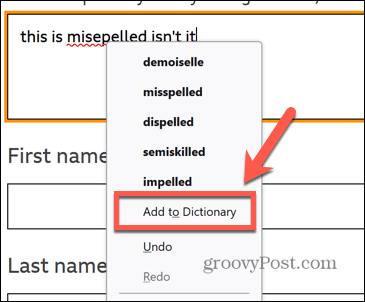
- سيتم تطبيق أي كلمات تضيفها إلى قاموسك الشخصي عبر جميع القواميس التي قد تستخدمها.
كيفية إضافة قواميس إلى المدقق الإملائي لفايرفوكس
سيستخدم Firefox قاموسًا افتراضيًا للإعدادات المحلية الخاصة بك ، ولكن إذا كنت تكتب أيضًا بلغات أو لهجات أخرى ، فيمكنك إضافة قواميس إضافية لاستخدام المدقق الإملائي.
لإضافة قاموس إلى Firefox:
- في إحدى صفحات الويب في Firefox ، انقر بزر الماوس الأيمن فوق أي مربع نص يزيد عن سطر واحد.
- انقر اللغات ثم حدد أضف قواميس.
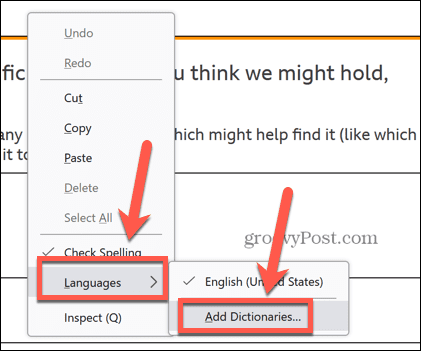
- صفحة جديدة سوف تفتح. حدد القاموس الذي تريد إضافته من القائمة.
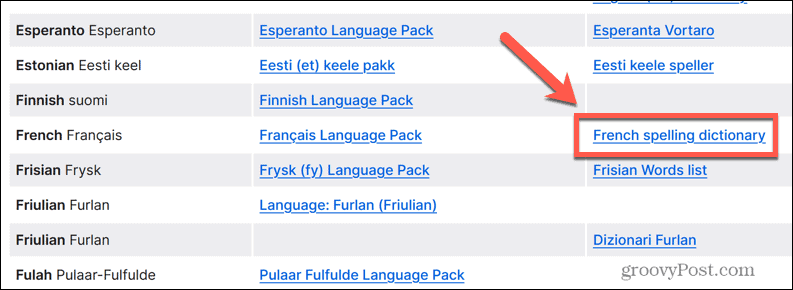
- انقر أضف إلى Firefox.
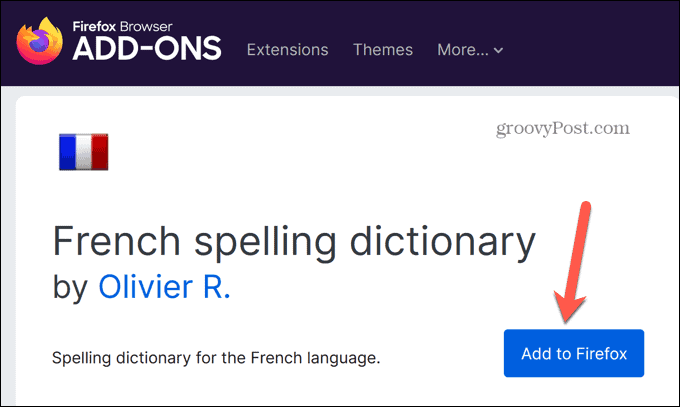
- لتأكيد رغبتك في تثبيت القاموس ، انقر فوق يضيف.
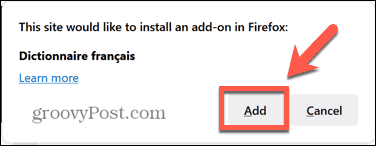
- تمت إضافة القاموس الآن إلى Firefox.
كيفية تبديل القواميس في Firefox Spell Checker
إذا أضفت قواميس إضافية ، فستحتاج إلى السماح لـ Firefox بمعرفة القاموس الذي يجب التحقق منه. من السهل التبديل بين القواميس بحيث تستخدم القواميس الأنسب للنص الذي تكتبه.
يمكنك حتى تحديد قواميس متعددة للتحقق من النص الخاص بك مقابل لغات متعددة في وقت واحد.
لتبديل القواميس في Firefox:
- في Firefox ، انقر بزر الماوس الأيمن في أي مربع نص متعدد الأسطر.
- انقر اللغات وحدد القاموس الذي تريد التبديل إليه.
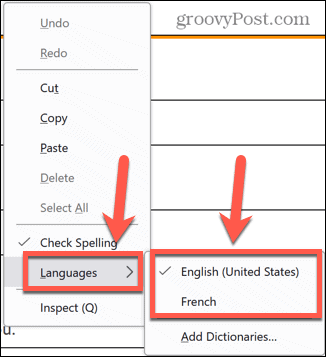
- يمكنك تحديد قواميس متعددة مرة واحدة. سيتم استخدام أي قاموس يحتوي على علامة اختيار بجواره في المدقق الإملائي.
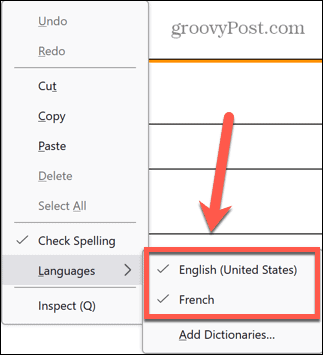
- للتوقف عن استخدام القاموس ، انقر عليه مرة أخرى بحيث لا يتم تحديده.
كيفية إزالة الكلمات المضافة من المدقق الإملائي لفايرفوكس
يمكنك إضافة كلمات إلى قاموسك ، فقط لتدرك أنك أخطأت في التهجئة طوال الوقت. في هذه الحالة ، سترغب في إزالة الكلمة من قاموسك حتى يميزها المدقق الإملائي على أنها خطأ إملائي في المستقبل. هذا ليس بالسهولة التي قد تتوقعها ويتضمن التعديل المباشر لقائمة الكلمات المحفوظة على جهاز الكمبيوتر الخاص بك.
لإزالة الكلمات المضافة من Firefox:
- انقر على قائمة Firefox أيقونة.
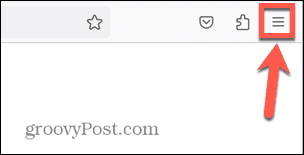
- انقر يساعد.
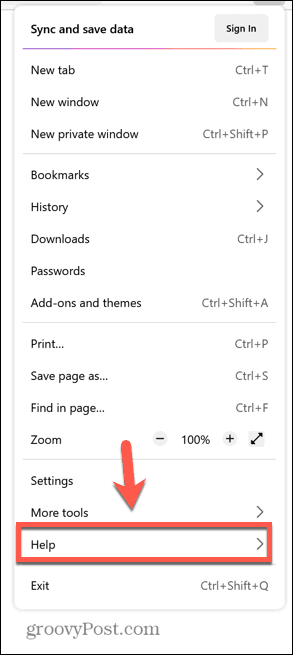
- يختار مزيد من المعلومات حول استكشاف الأخطاء وإصلاحها.
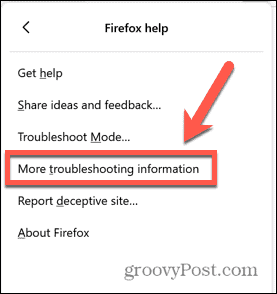
- أعثر على مجلد ملف التعريف صف وانقر افتح المجلد على Windows أو اظهر في الباحث على ماك.
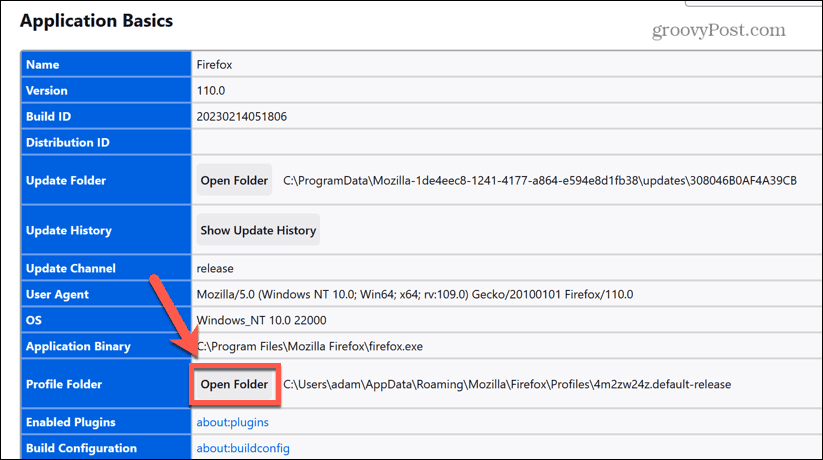
- قم بالتمرير لأسفل إلى ملف إضطهاد.دات ملف.
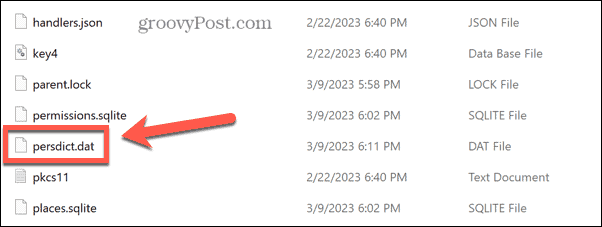
- افتح الملف باستخدام تطبيق محرر نصوص. للقيام بذلك على Windows ، انقر بزر الماوس الأيمن واختر مفتوحة مع.
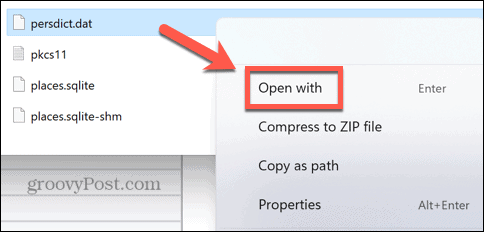
- انقر تطبيقات أكثر.
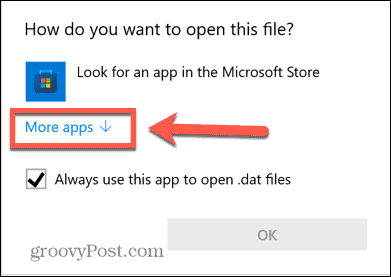
- يختار المفكرة وانقر نعم.
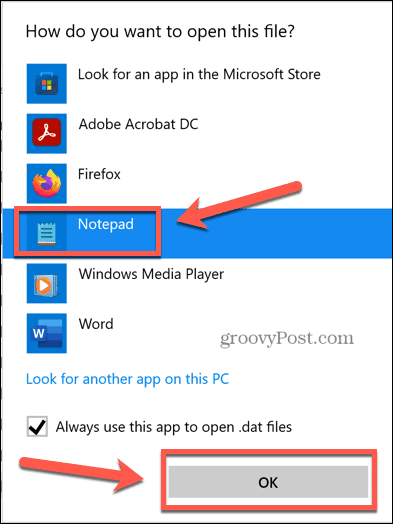
- قبل إجراء أي تغييرات ، أغلق Firefox.
- في محرر النصوص ، ابحث عن الكلمة التي تريد إزالتها من القاموس.
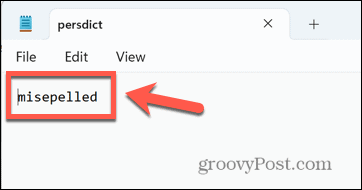
- احذف الكلمة واضغط السيطرة + S. (أو كمد + اس) لحفظ الملف.
اجعل Firefox ملكًا لك
يضمن تعلم كيفية استخدام المدقق الإملائي في Firefox عدم إدخال أخطاء مطبعية محرجة في النماذج عبر الإنترنت مرة أخرى. إنها أداة مفيدة يمكنك تخصيصها لتلبية احتياجاتك الخاصة.
هناك طرق أخرى لتخصيص Firefox أيضًا. أنت تستطيع حدد محركات البحث التي تستخدمها في Firefox. أنت تستطيع إنشاء وإدارة ملفات تعريف متعددة في Firefox. وإذا كنت تريد أن تنزل حقًا وتتسخ ، يمكنك ذلك الوصول إلى الإعدادات المتقدمة المخفية وتغييرها في Firefox.
كيفية البحث عن مفتاح منتج Windows 11 الخاص بك
إذا كنت بحاجة إلى نقل مفتاح منتج Windows 11 الخاص بك أو كنت بحاجة إليه فقط لإجراء تثبيت نظيف لنظام التشغيل ، ...